win11的左下角 Win11开始菜单左下角设置方法详解
更新时间:2024-02-15 08:52:11作者:xiaoliu
Win11的左下角开始菜单的出现,给用户带来了全新的使用体验,作为微软最新推出的操作系统,Win11以其精美的界面设计和强大的功能受到了广大用户的关注。而在开始菜单的左下角位置,隐藏着一些重要的设置选项,为用户提供了更加个性化的操作体验。在本文中我们将详细介绍Win11开始菜单左下角的设置方法,帮助用户更好地掌握这些隐藏的功能,提升系统的使用效率。无论是调整任务栏的位置还是更改系统的外观,这些设置选项都将为用户带来更多的便利和舒适。接下来让我们一起来了解这些设置方法的具体步骤吧!

工具/原料
系统版本:Windows11系统
品牌型号:联想r9000p
win11开始菜单怎么设置成左下角1、在Windows11系统桌面,点击鼠标右键选择个性化。

2、在个性化界面,点击任务栏。
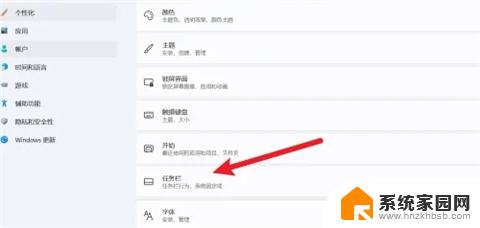
3、在任务栏设置界面,找到任务栏行为。将这里的任务栏对齐方式从居中改为靠左。
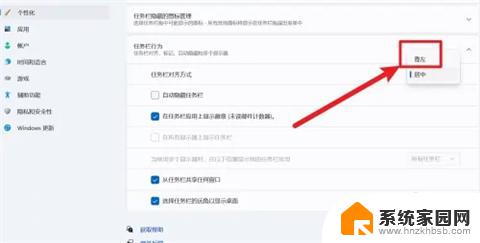
4、最后win11开始菜单就设置在左下角了。
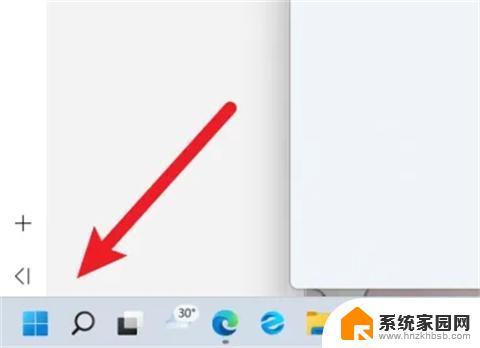
1、在Windows11系统桌面,点击鼠标右键选择个性化。
2、在个性化界面,点击任务栏。
3、在任务栏设置界面,找到任务栏行为。将这里的任务栏对齐方式从居中改为靠左。
4、最后win11开始菜单就设置在左下角了。
以上是Win11左下角的全部内容,如果有不明白的用户,可以按照小编的方法进行操作,希望能够帮助到大家。
win11的左下角 Win11开始菜单左下角设置方法详解相关教程
- 怎么把电脑开始图标放到左下角 如何在Win11上将开始菜单设置到左下角
- win11怎么居左 Win11开始菜单居左设置方法
- win11的开始从中间跑到最左边 Win11如何将开始菜单移到左边
- 开始在左边 win11 win11开始键左边放置设置详解
- win11任务栏左下 Windows11任务栏左下角调制教程
- windows11左下角搜索怎么关闭 关闭Win11下方搜索图标的方法
- win11开始键在最左 win11开始键左边设置方法
- win11c盘左键右键都没反应 Win11开始菜单右键无反应解决方法
- win11右下角通知窗口如何关闭 win11右下角消息栏关闭方法详解
- win11打不开开始菜单的解决方法 Win11打不开开始菜单的解决方法
- win11自带桌面背景图片在哪里 个性化电脑壁纸设计灵感
- 虚拟触摸板win11 Windows11虚拟触摸板打开方法
- win11系统默认声音 Win11如何设置默认音量大小
- win11怎么调开机启动项 Win11开机启动项配置
- win11如何关闭设置桌面 Windows11设置主页如何关闭
- win11无法取消pin密码 win11怎么取消登录pin密码
win11系统教程推荐
- 1 win11屏保密码怎样设置 Win11屏保密码设置步骤
- 2 win11磁盘格式化失败 硬盘无法格式化怎么修复
- 3 win11多了个账户 Win11开机显示两个用户怎么办
- 4 电脑有时不休眠win11 win11设置不休眠怎么操作
- 5 win11内建桌面便签 超级便签文本添加
- 6 win11红警黑屏只能看见鼠标 win11玩红色警戒黑屏故障解决步骤
- 7 win11怎么运行安卓应用 Win11安卓应用运行教程
- 8 win11更新打印机驱动程序 Win11打印机驱动更新步骤
- 9 win11l图片打不开 Win11 24H2升级后无法打开图片怎么办
- 10 win11共享完 其他电脑无法访问 Win11 24H2共享文档NAS无法进入解决方法